Алтернативни десктоп джаджи за прозорци xwidget - и бележки
Добър ден, скъпи приятели, читатели, почитатели, посетители и всяко друго лице.
А дълго време, тъй като не е имало статии за стегнато система, а и поради това днес ще разгледаме програма "XWidget", която ви дава възможност да публикувате полезни и сладки джаджи с различна функционалност на работния плот.

Позволете ни, може би, без повече шум, се залавяме за работа.
Да вървим.
Традиционно, предварително запарване, нека първо да видим как изглежда:
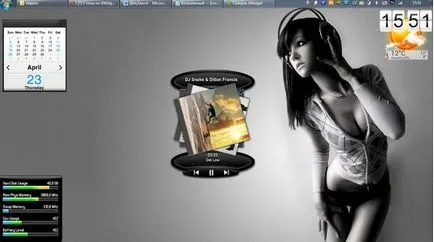
Глобалната, напълно безплатно (за всички) са на разположение на стотици джаджи за всеки вкус:
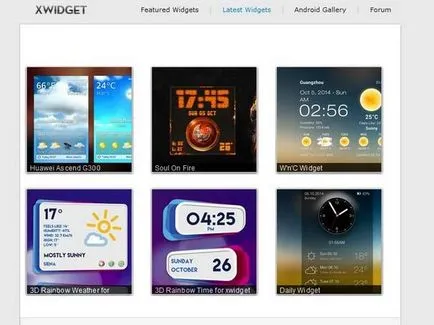
Програмата, по много начини, подобни на Rainmeter който писахме. но консумира една малка част от ресурсите на системата и създаване на по-лесно.
Изтеглете и инсталирайте джаджи
Всъщност, нищо сложно. За да започнете, посетете уеб сайта на програмата и натиснете бутона "Изтегляне":
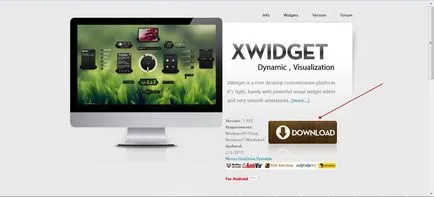
Което отваря тази страница, която ще трябва да щракнете с десния бутон и изберете "Download":
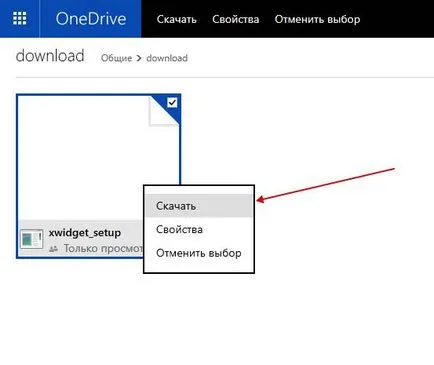
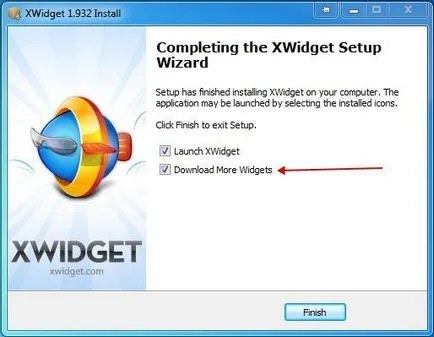
На този свят, в действителност, отидете директно да практикуват.
Създаване и използване на XWidget
Така че, след като инсталирате програмата, трябва да се отвори в прозореца на браузъра с набор от приспособления:
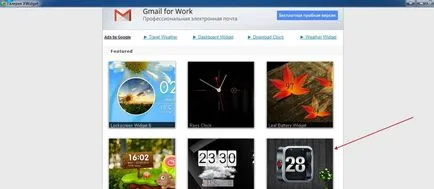
Вие трябва само да кликнете върху джаджа, която харесвате, и прозорец с описанието му. За да инсталирате джаджа, за да превъртите страница от просто по-долу и намери бутона "Изтегляне":
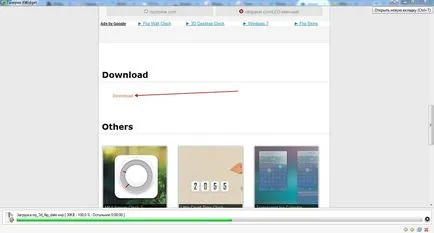
След като кликнете върху него, за да започне да се изтегля програмката (изтеглите инсталационния процес може да се види в долната част на прозореца). Веднага след инсталацията, вие ще намерите на тази джаджа настолен:

Ако щракнете с десния бутон на мишката върху джаджа, за да отворите контекстното меню с богати настройки, които са интуитивни и не изискват описание:
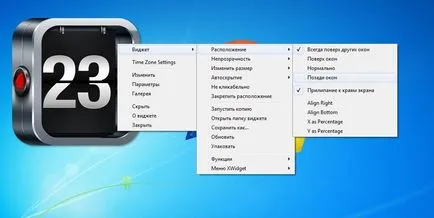
Конфигуриране на джаджа, защото ви харесва повече добри дела не е трудно и настройки, в по-голямата си част, живеят в руски.
Мога да посъветвам само за времето джаджа наречена "Времето Flip Clock":

просто кликнете с десния бутон, за да изберете едно и също място на програмката и изберете "Промяна на местоположението" елемент от менюто:
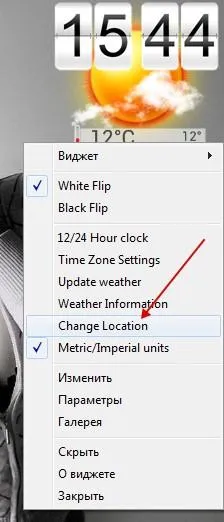
Ще видите прозорец с настройки, където можете да въведете името на града (може да бъде както на руски и английски език), щракнете върху Търсене, изберете вашия град от списъка и натиснете "ОК":
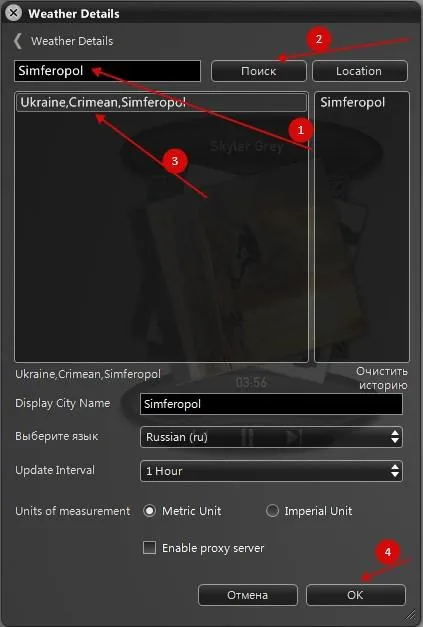
Също така, че има смисъл да се обърне внимание на приспособлението за контрол на музикалния плеър, наречен "Stacked Music Player":
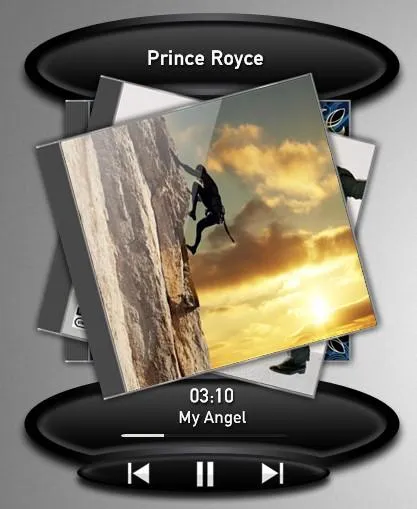
За да изберете програма играч трябва да управлявате една джаджа, всъщност, за пореден път трябва да кликнете с десния бутон на мишката и изберете "Player Settings":
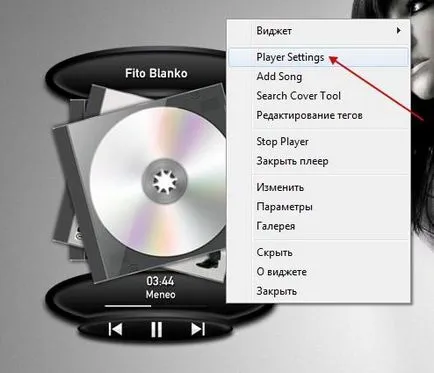
След това ще се отвори прозорец, където трябва да изберете от падащ списък на играчите, които можете да използвате и щракнете върху "OK", в моя случай това AIMP:
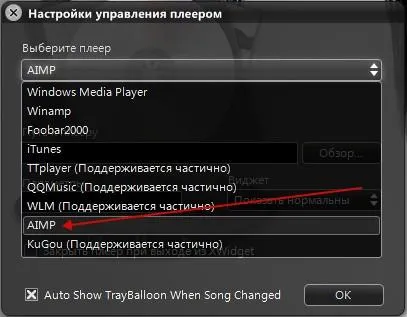
От СИМ, може би, всичко.
Това е толкова просто и бързо.
послеслов
Е-вид разкрасяване, просто и с вкус. Може би някой ще искате удобен :)
PS: За съществуването на тази статия, благодарение на член под прякора "Optimus".